Gebruik de tool Rubrics om binnen een cursus gemakkelijk en efficiënt rubrics te maken. U kunt Rubrics koppelen aan beoordelingen en score-onderdelen. Tijdens de beoordeling kan Rubrics de evaluatie van het werk van studenten standaardiseren en de mogelijkheid om feedback te geven vergemakkelijken.
Vereisten
Het volgende is vereist om de tool Rubrics te gebruiken:
- Als u de tool Rubrics wilt weergeven en gebruiken, moeten de vereiste machtigingen voor Rubrics op uw rol zijn toegepast. Deze machtigingen zijn alleen toegankelijk voor de beheerder van uw organisatie.
- Als u de tool Rubrics aan de navigatiebalk van de cursus wilt toevoegen, moeten de vereiste machtigingen voor Navigatiebalken op uw rol zijn toegepast. Raadpleeg het onderwerp Uw navigatiebalk aanpassen voor meer informatie over het toevoegen van een tool of een koppeling naar de navigatiebalk voor cursussen.
Belangrijk: u kunt ook beschikbare cursustools vinden door te navigeren naar Cursusbeheer vanaf uw navigatiebalk. Als u de tool Rubrics niet kunt vinden in uw Brightspace®-instantie, neemt u contact op met de beheerder van uw organisatie om de vereiste machtigingen te verkrijgen.
Visuele rondleiding van de tool Rubrics
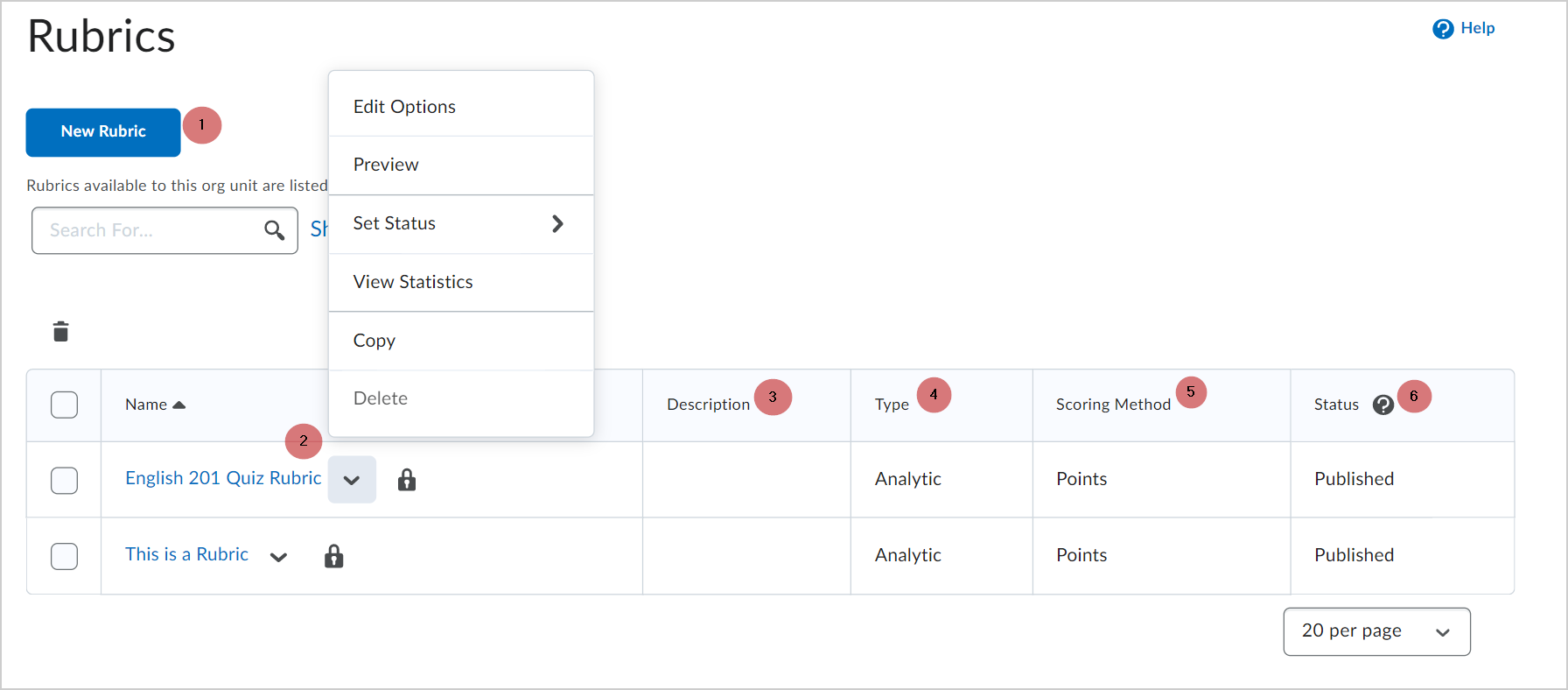
Afbeelding: overzicht van de Rubrics-interface.
- Nieuwe rubric: maak een nieuwe rubric voor een cursus.
- Acties: voer een van de volgende acties uit door deze te selecteren in het vervolgkeuzemenu.
- Opties bewerken: bewerk een bestaande rubric.
- Voorbeeld: bekijk hoe een Rubric eruitziet voor studenten.
- Status instellen: stel de status van een rubric in op Concept, Gepubliceerdof Gearchiveerd.
- Concept: een rubric die wordt gemaakt of in uitvoering is.
- Gepubliceerd: Een Rubric die zichtbaar is voor studenten in uw cursus.
- Gearchiveerd: een rubric die niet langer zichtbaar is, maar is opgeslagen in Brightspace®, zodat u deze kunt bekijken.
- Statistieken bekijken: bekijk de statistieken voor uw rubric. Dit omvat activiteiten met betrekking tot indieningen, bijbehorende competenties en ePortfolio.
- Kopiëren: maak een kopie van een rubric.
- Verwijderen: verwijder een rubric uit Brightspace®.
- Beschrijving: geeft de beschrijving voor elke rubric, indien van toepassing.
- Type: het type rubric. Rubrics kunnen bijvoorbeeld analytisch of holistisch zijn.
- Scoremethode: hoe een rubric wordt beoordeeld. De methode kan geen score, punten, of aangepaste punten zijn.
- Status: geeft de status van de rubric aan.

|
Opmerkingen:
- Als u de beschrijving, het type en de scoremethode voor een rubric wilt bewerken, klikt u op de vervolgkeuzelijst Acties > Opties bewerken .
- Als u de status van een rubric wilt bewerken, klikt u op de vervolgkeuzelijst Acties > Status instellen.
|
Info over opties voor rubricstatus
Concept: de aanvankelijke status van een rubric. Conceptrubrics zijn nog niet beschikbaar voor nieuwe koppelingen.
Gepubliceerd: er kunnen koppelingen worden gemaakt met gepubliceerde rubrics. Als een rubric eenmaal een koppeling heeft, kunt u de naam, beschrijving, niveaus en criteria van de rubric niet meer wijzigen.
Gearchiveerd: gearchiveerde rubrics verschijnen niet bij standaard zoekresultaten en zijn niet beschikbaar voor nieuwe koppelingen. Bestaande koppelingen met gearchiveerde rubrics blijven gekoppeld aan activiteiten die eerder zijn gemaakt, maar ze kunnen niet worden geëvalueerd of bijgewerkt. Studenten zien nog steeds voor de student zichtbare rubricevaluaties over gearchiveerde rubrics en hun scores in het activiteitenoverzicht, de gebruikersvoortgang en scores. Studenten het statuslabel Gearchiveerd niet, maar ze kunnen wel evaluaties en gegeven feedback zien met behulp van een gearchiveerde statusrubric.
Opmerking: gebruikers die gemachtigd zijn om een rubricstatus te wijzigen, kunnen dat op elk moment doen. Als u de status van een rubric wijzigt in Gearchiveerd, heeft dit geen effect op de afstemming van rubrics met beoordelingsactiviteiten of eerdere evaluaties die zijn voltooid met de rubric. Rubrics die na de eerste afstemming op de activiteit worden gewijzigd in de status Gearchiveerd, worden nog steeds weergegeven en kunnen worden gebruikt voor evaluatie. Het label Gearchiveerd dat wordt weergegeven op rubrictegels in de workflows voor het maken en het evalueren van activiteiten, biedt docenten en cursusontwikkelaars informatie over het feit dat een rubric die eerder was afgestemd op een activiteit, nu is gearchiveerd, en dat het niet mogelijk is gearchiveerde rubrics toe te voegen aan beoordelingsactiviteiten en nieuwe rubric-afstemmingen.
Info over rubrictypen
Analytisch: tweedimensionale rubrics met prestatieniveaus als kolommen en evaluatiecriteria als rijen. Hiermee kunt u de prestaties van deelnemers evalueren op basis van meerdere criteria met één rubric. U kunt verschillende gewichten (waarde) aan verschillende criteria toewijzen en een algehele prestatie opnemen door de criteria samen te tellen. Met analytische rubrics worden de voltooiingsniveaus weergegeven in kolommen en worden uw evaluatiecriteria weergegeven in rijen. Analytische rubrics kunnen een scoremethode met punten, aangepaste punten of alleen tekst gebruiken. Analytische rubrics met punten en aangepaste punten kunnen zowel tekst als punten gebruiken om de prestaties te evalueren; bij aangepaste punten kan elk criterium een ander aantal punten waard zijn. Voor zowel punten als aangepaste punten wordt een algehele score gegeven op basis van het totale aantal behaalde punten. De Algehele score bepaalt of studenten voldoen aan de criteria die door docenten zijn bepaald. U kunt het totaal en de algehele score van de rubric handmatig overschrijven.
Holistisch: met één criterium (eendimensionaal), om de algehele prestatie van studenten voor een activiteit of onderdeel te evalueren op basis van vooraf gedefinieerde prestatieniveaus. Holistische rubrics kunnen een scoremethode met een percentage of alleen tekst gebruiken.
Met score: rubrics kunnen worden geëvalueerd met tekstuele prestatieniveaus zoals Uitstekend of met tekst en een numerieke score zoals Uitstekend (90 punten). Er zijn verschillende manieren om een rubric te beoordelen:
- Geen score: prestatieniveaus worden aangegeven met alleen tekst. Er kunnen bijvoorbeeld drie prestatieniveaus voor een rubric zijn: Slecht, Goed en Uitstekend.
- Punten: deze scoremethode is alleen beschikbaar voor analytische rubrics. Prestatieniveaus worden aangegeven met punten. Er kunnen bijvoorbeeld drie prestatieniveaus voor een rubric zijn: Slecht (0 punten), Goed (75 punten) en Uitstekend (125 punten).
- Aangepaste punten: deze scoremethode is alleen beschikbaar voor analytische rubrics. De scoremethode Aangepaste punten is vergelijkbaar met de scoremethode Punten, maar u kunt de punten aanpassen voor elk criterium. Als de prestatieniveaus bijvoorbeeld Slecht, Goed en Uitstekend zijn, dan kan het criterium Spelling en grammatica 0 punten, 10 punten en 20 punten waard zijn voor elk niveau. Het criterium Expressie kan 0 punten, 30 punten en 60 punten waard zijn, dus drie keer zoveel als Spelling en grammatica.
- Percentages: deze scoremethode is alleen beschikbaar voor holistische rubrics. Een holistische rubric die percentages gebruikt, kan automatisch worden geëvalueerd op basis van de score van het gekoppelde onderdeel (bijvoorbeeld een score-onderdeel).

|
Opmerking: Bij het gebruik van rubrics in releasevoorwaarsen zullen rubrics met punten verwijzen naar de punten wanneer de releasevoorwaarden worden geactiveerd, ongeacht de sorteervolgorde van de rubric.
Als u van plan bent om de sorteervolgorde van het type rubrics Geen score die worden gebruikt met releasevoorwaarden te wijzigen, zorg er dan voor dat u bedenkt dat rubrics van het type Geen score alleen de sorteervolgorde van de niveaus zelf kunnen gebruiken, waarbij het meest linkse niveau altijd het hoogste is en het meest rechtse het laagste.
|
Rubriczichtbaarheid
U kunt de rubriczichtbaarheid voor cursisten beheren. Dit is handig om te voorkomen dat cursisten voorbeeldweergaven van rubrics gebruiken als antwoordsleutel voor activiteiten. U kunt bijvoorbeeld de verwachtingen van de evaluatie beschrijven in opdrachtinstructies, waarbij u de gekoppelde voorbeeldweergave van de rubric kunt verbergen. Zodra de opdracht is beoordeeld, geeft u de rubric met de score vrij als onderdeel van de evaluatiedetails van de cursist.
De zichtbaarheid van de rubricvelden wordt op twee manieren beheerd:
- Beheerders kunnen de standaardzichtbaarheid van nieuwe rubrics instellen op het niveau van de organisatie-eenheid.
- Instructeurs kunnen de zichtbaarheid van individuele rubrics instellen. Het maken of bewerken van een rubric omvat de volgende opties: Rubric is altijd zichtbaar voor cursisten, Rubric wordt verborgen totdat feedback is gepubliceerd en Rubric is nooit zichtbaar voor cursisten.

|
Opmerking: als u probeert een gedeeltelijk voltooide rubric-evaluatie te publiceren, verschijnt het dialoogvenster Gedeeltelijke evaluatie. De optie Doorgaan met score toekennen is standaard geselecteerd en u kunt ENTER selecteren om terug te gaan naar de rubric, of op Toch publiceren tikken om door te gaan met het publiceren van de gedeeltelijke evaluatie. Met deze workflow wordt een verificatielaag toegevoegd voor het heroverwegen van de actie en om te helpen voorkomen dat u per ongeluk onvolledige evaluaties publiceert. |
Om de rubriczichtbaarheid voor de instructeurs aan te geven, hebben rubrics die verborgen blijven totdat feedback wordt gepubliceerd of rubrics die nooit zichtbaar zijn een indicator in het gedeelte Rubrics van de gekoppelde activiteit. Zichtbare rubrics geven geen indicator weer.
Let op het volgende:
- Feedback gekopieerd uit verborgen rubrics wordt alleen weergegeven aan cursisten; het is niet zichtbaar voor instructeurs omdat ze toegang hebben tot de rubric. De zichtbaarheidsstatus van een rubric kan alleen worden gewijzigd op het rubricniveau, niet op het activiteitsniveau. U kunt bijvoorbeeld de zichtbaarheid van een rubric niet wijzigen vanuit een opdracht.
- Zichtbaarheid is een eigenschap van een rubric en geen individuele evaluatie. Rubricdefinities en gepubliceerde feedback verschijnen in de evaluatietool waar de rubric wordt gebruikt.
- Voor individuele en groepsdiscussies beoordeelt een instructeur de rubric in de workflow voor het evalueren van onderwerpen. Bij het opslaan van de evaluatie wordt de rubricfeedback als gepubliceerd beschouwd.
Het weergeven van rubricfeedback in de nieuwe Rubric-ervaring
Als u Rubric is zichtbaar voor cursisten kiest, kunnen ze nadat de rubricfeedback aan de cursist is gepubliceerd, de rubricfeedback en rubricdefinitie zien op elke pagina waar de rubric wordt gebruikt.
Voor individuele en groepsopdrachten beoordeelt een instructeur de rubric in de workflow van de opdrachtevaluatie. Bij het publiceren of bijwerken van de evaluatie wordt de rubricfeedback als gepubliceerd beschouwd. Als u wijzigingen wilt aanbrengen nadat u de rubricfeedback hebt gepubliceerd, kunt u uw feedback bewerken terwijl deze blijft gepubliceerd (zodat cursisten alle updates kunnen bekijken terwijl u ze doorvoert), of u kunt de gepubliceerde feedback intrekken om de rubric uit de weergave van de cursist te verwijderen en vervolgens opnieuw te publiceren.
Als u Rubric wordt verborgen voor cursisten kiest, zien cursisten geen rubrics of rubricfeedback. Als u echter Rubricfeedback toevoegen aan algemene feedback selecteert, kan de cursist alle feedback op de rubric zien als onderdeel van de feedback op criteriumniveau voor de activiteit onder de kop Algemene feedback in de Tool Opdrachten en de Scoretool. In de weergave van de cursist verschijnen de titel en beschrijving van het rubric-criterium boven elk feedback-item.

|
Opmerking: De optie Rubricfeedback toevoegen aan algemene feedback moet worden geselecteerd wanneer de rubric aan een activiteit wordt gekoppeld of voordat de rubric wordt geëvalueerd. Deze optie kan niet worden ingeschakeld nadat er een evaluatie is uitgevoerd aan de hand van de rubric. |
Als u kiest voor Rubric wordt verborgen voor cursisten totdat feedback is gepubliceerd, kunnen cursisten zowel de rubricfeedback als de feedback pas zien nadat de feedback is gepubliceerd.
Rubricsbeoordeling met feedback weergeven in het scorerapport
Instructeurs en cursisten kunnen de rubric bekijken die vanuit het scorerapport aan een activiteit is gekoppeld. Als een rubric bijvoorbeeld is toegevoegd aan een discussie, en u evalueert de rubric in Discussies, dan worden de resultaten van de rubric zichtbaar voor de cursist vanuit de geassocieerde score.
U kunt discussies of opdrachten evalueren met behulp van de bijbehorende tool, waarna de voltooide rubric in zijn geheel wordt weergegeven in het scorerapport (als de activiteit een gekoppelde score heeft).
D2L beveelt de volgende best methoden aan:
- U moet een rubric alleen associëren met de activiteit die wordt beoordeeld. Score-onderdelen met rubrics die er rechtstreeks mee zijn geassocieerd kunnen niet aan activiteiten worden gekoppeld. Activiteiten met geassocieerde rubrics kunnen echter worden gekoppeld aan score-onderdelen.
- Score-onderdelen die als onafhankelijk worden beschouwd en bedoeld zijn voor offline scoren of observationele activiteiten kunnen rubrics blijven gebruiken. Ze kunnen echter niet worden geassocieerd met activiteiten.